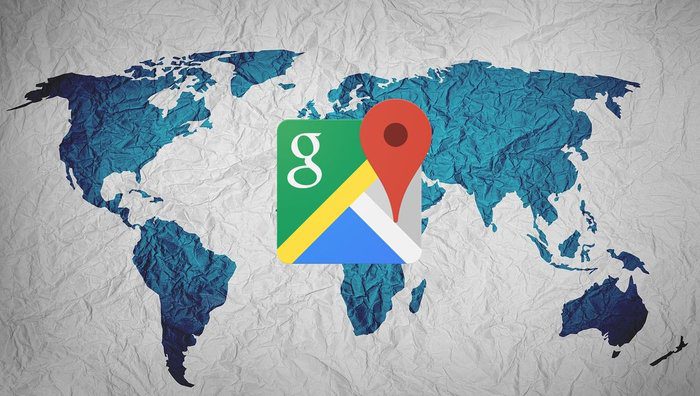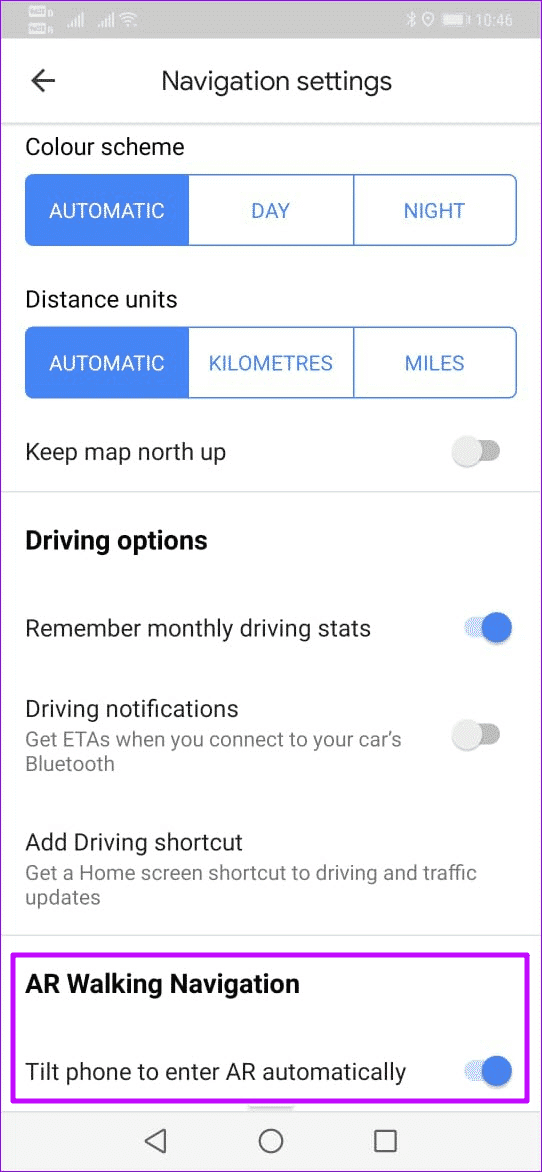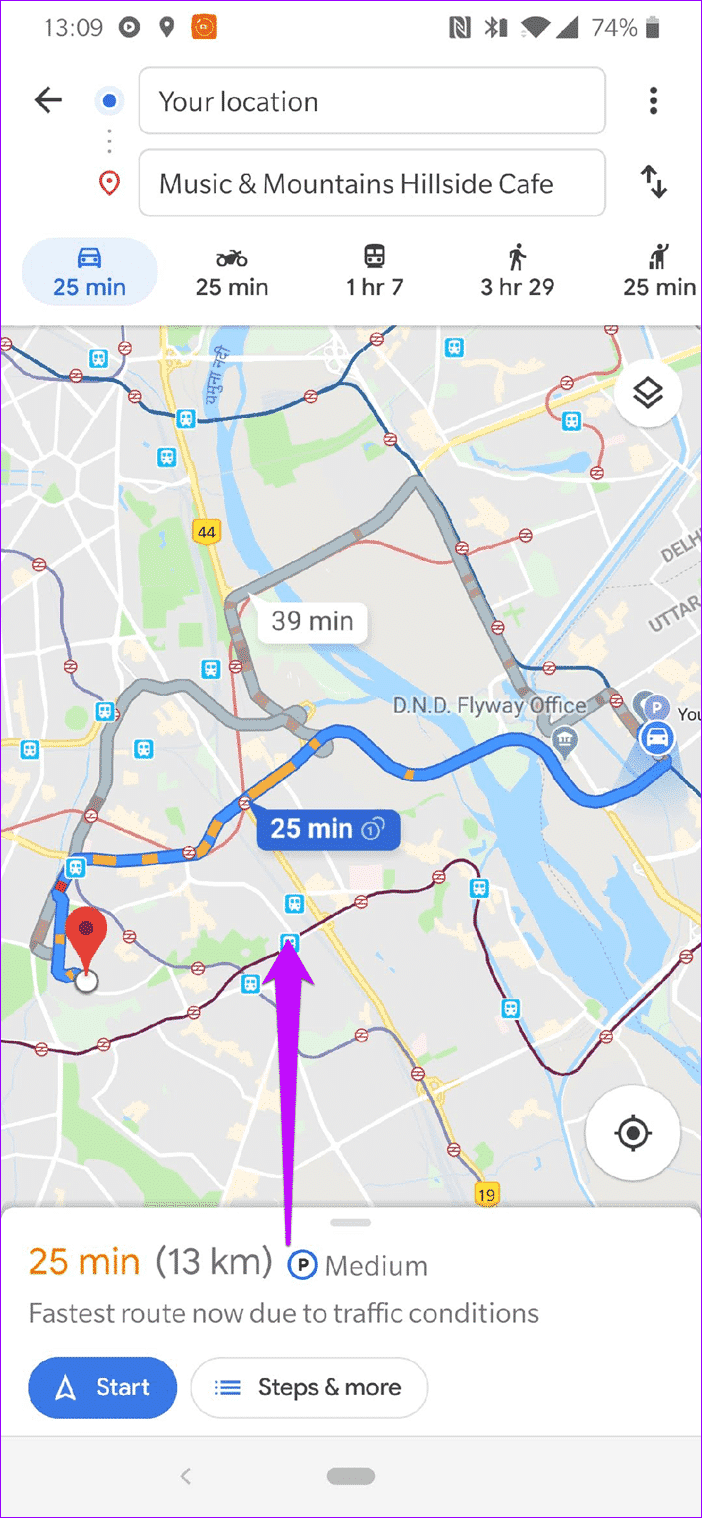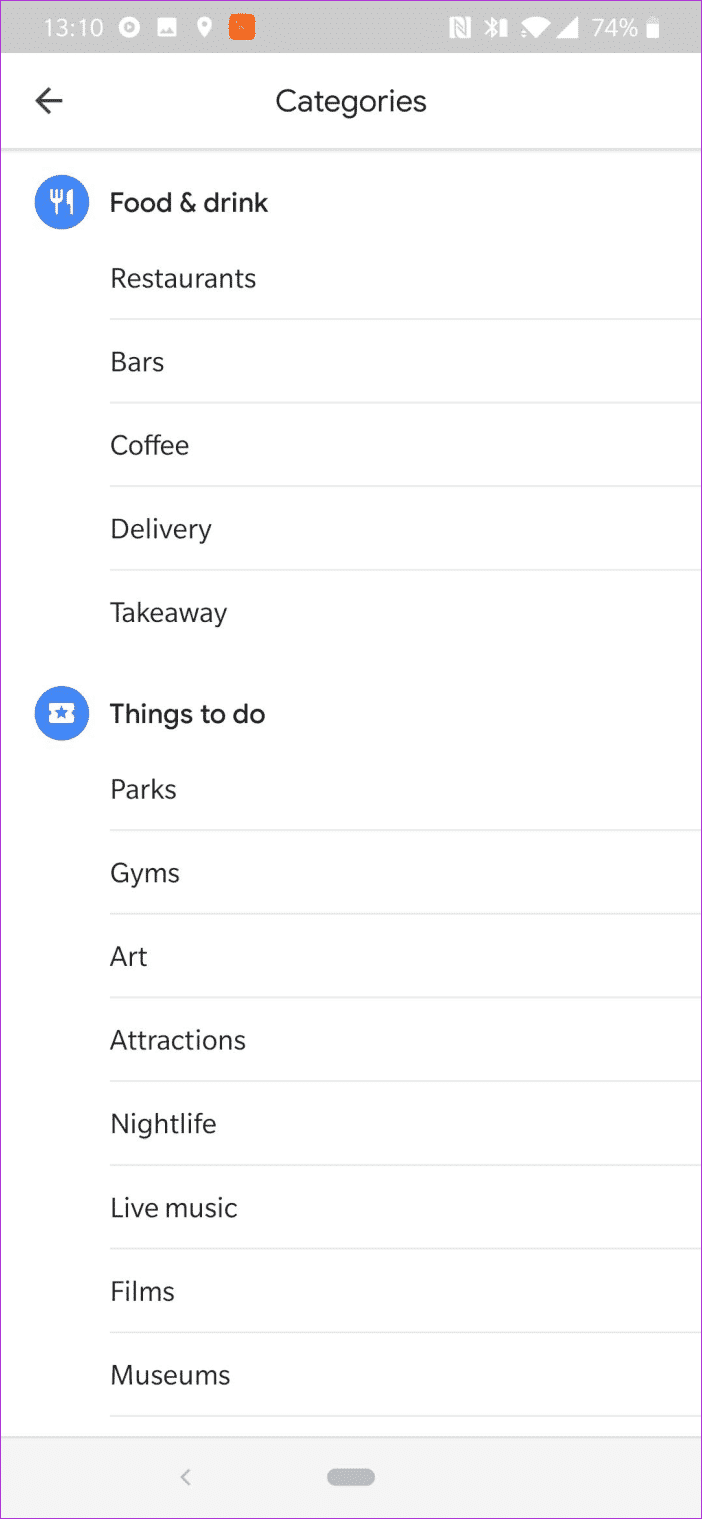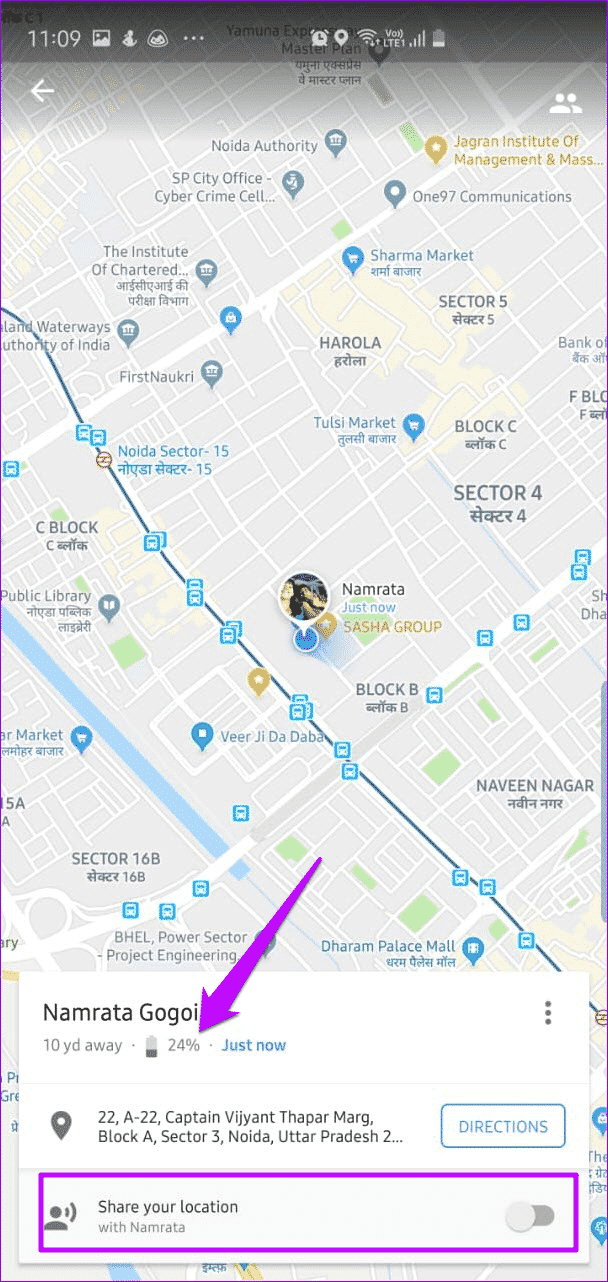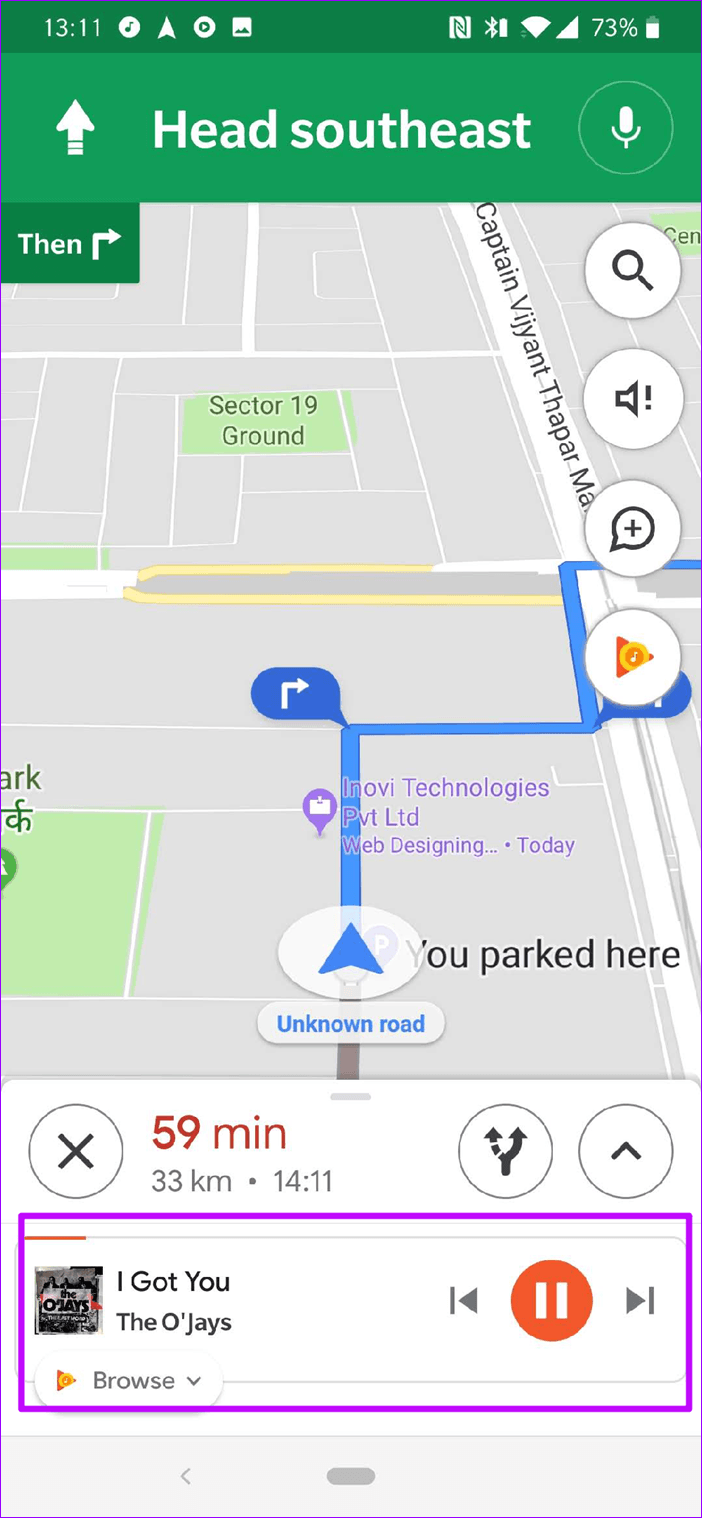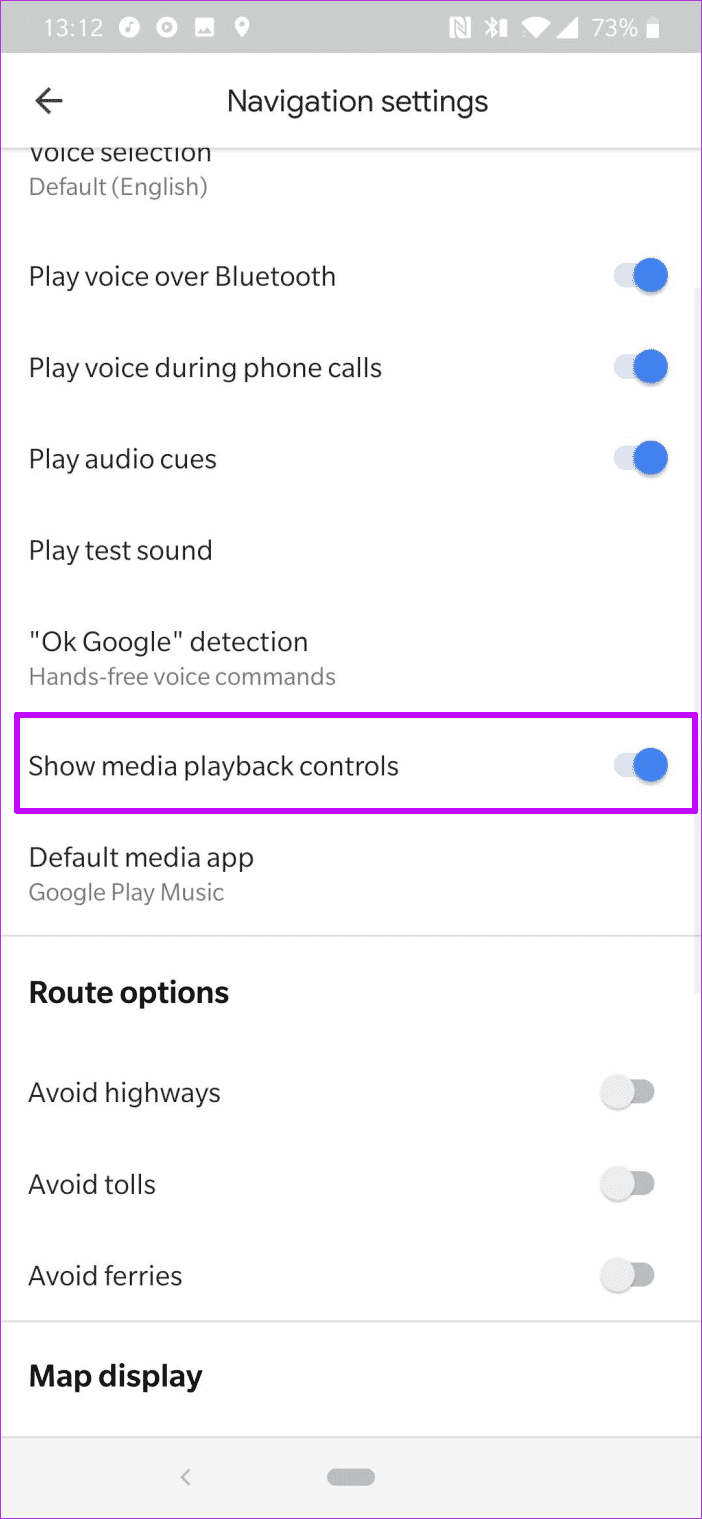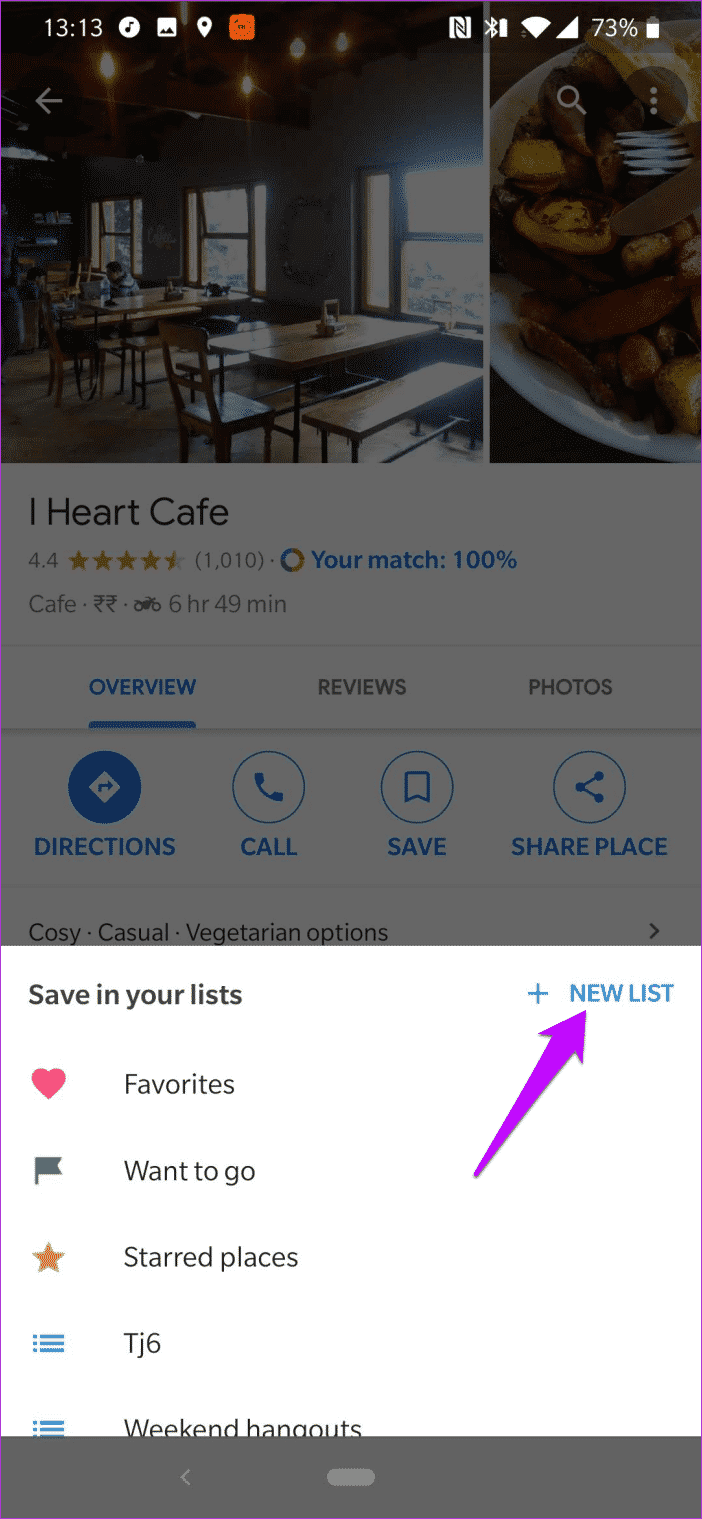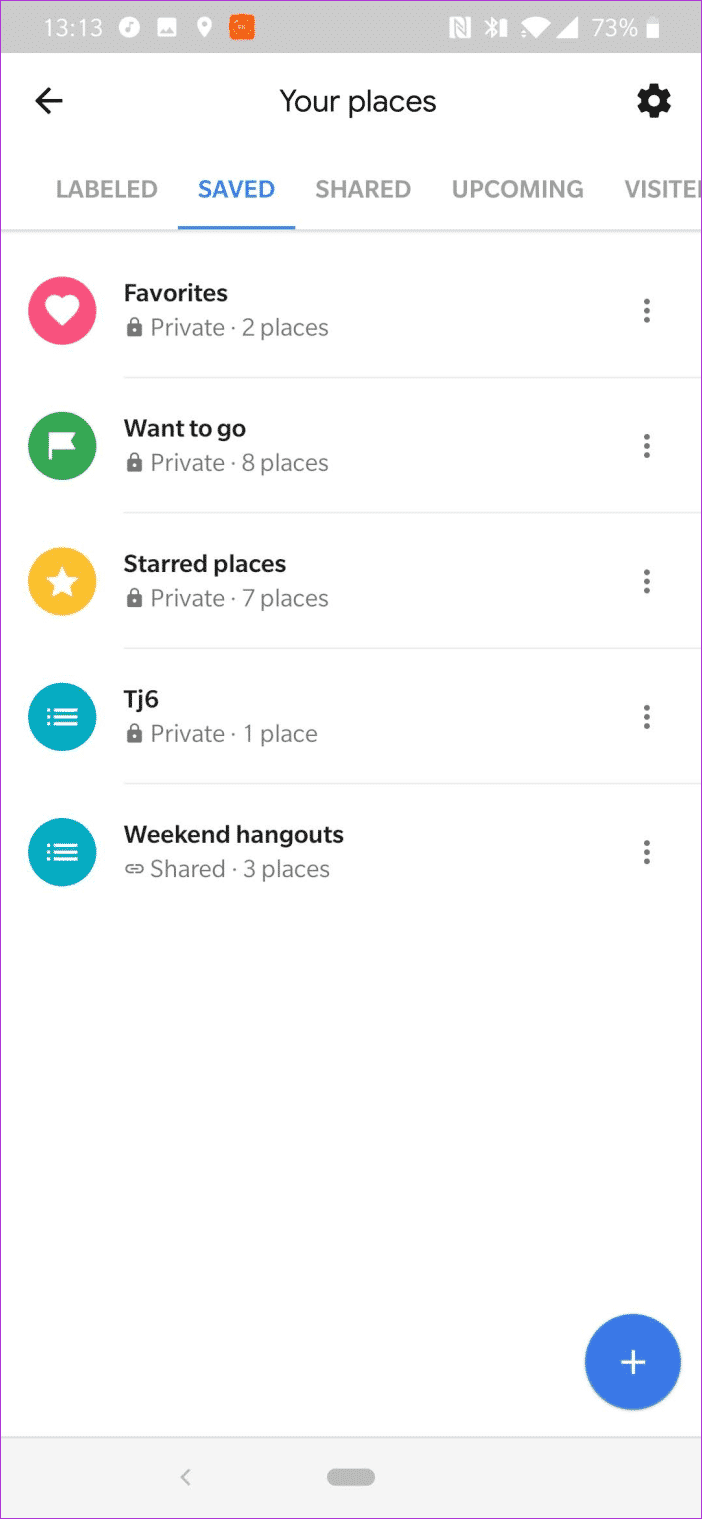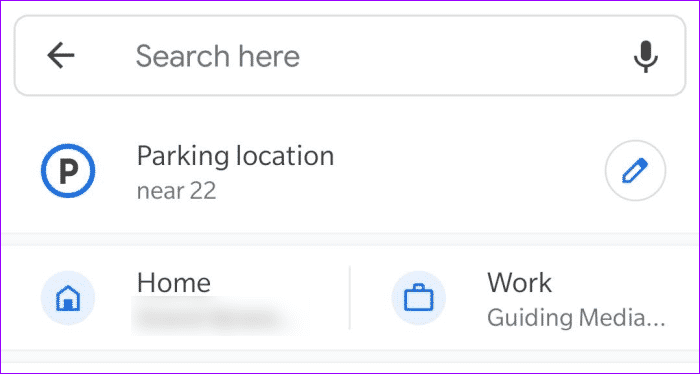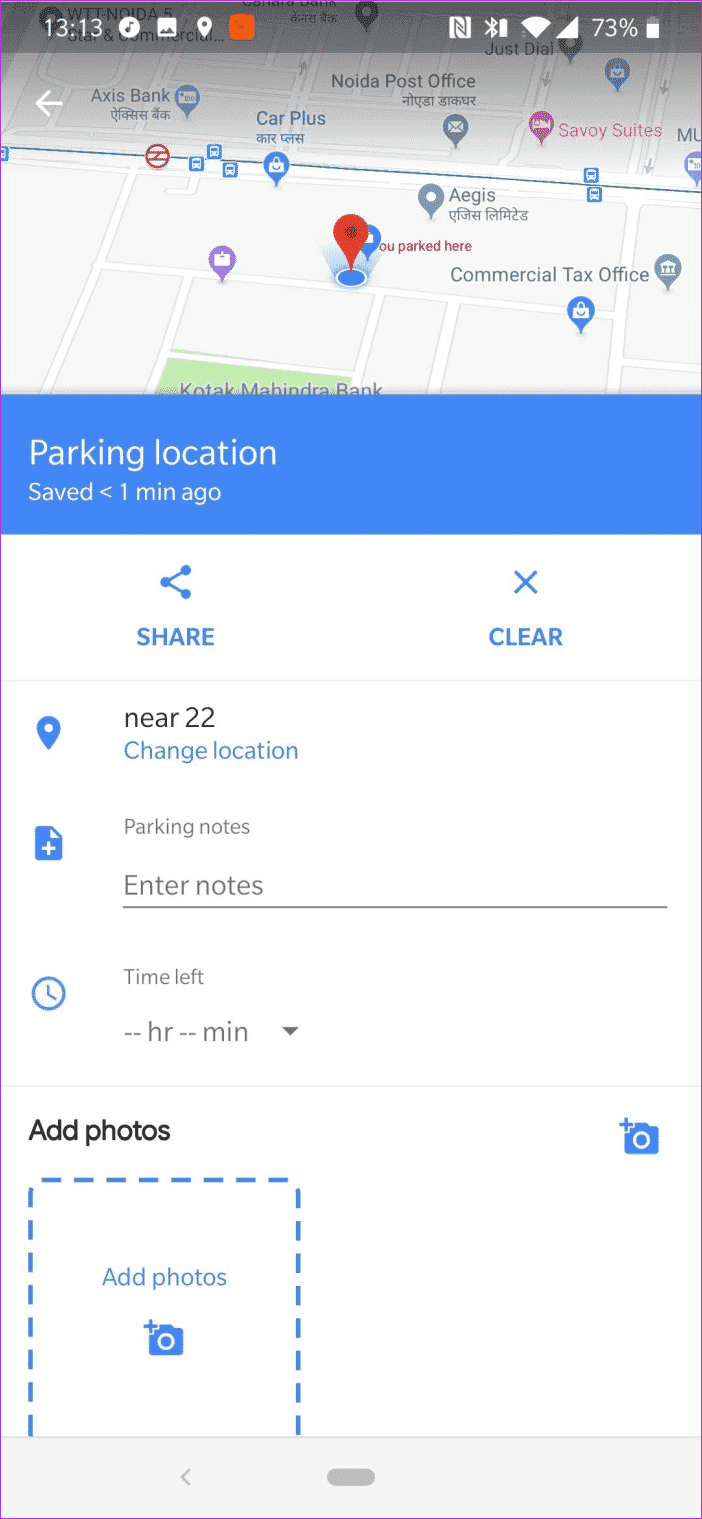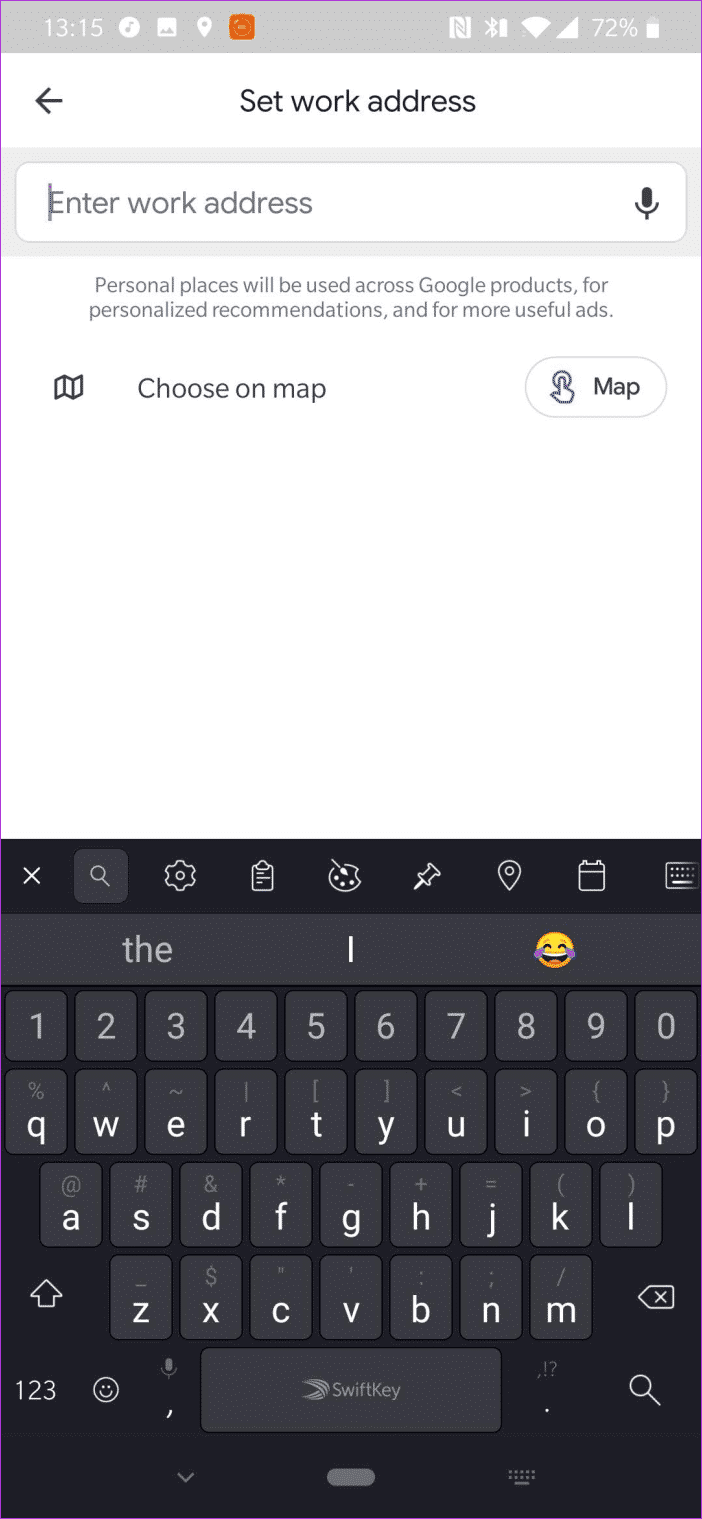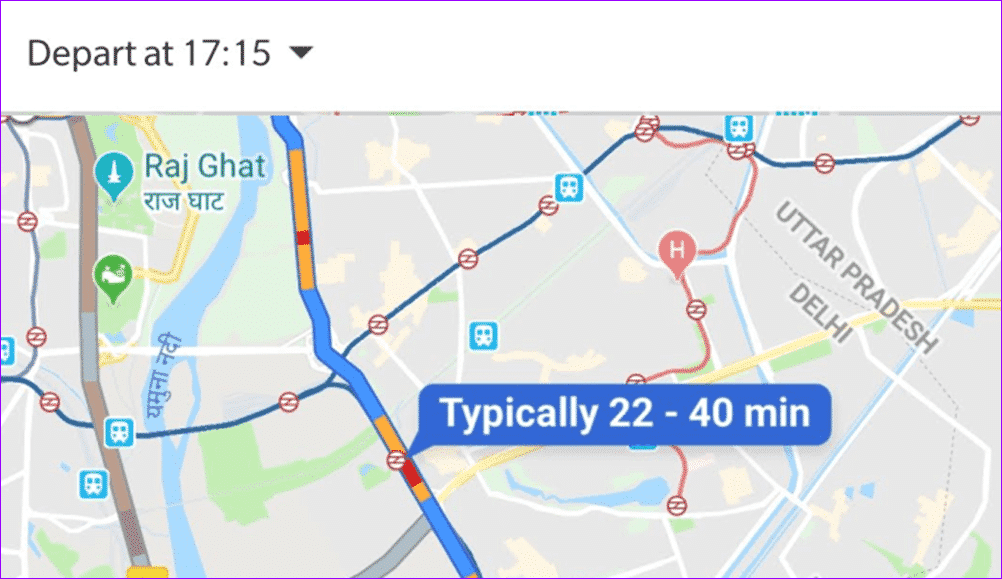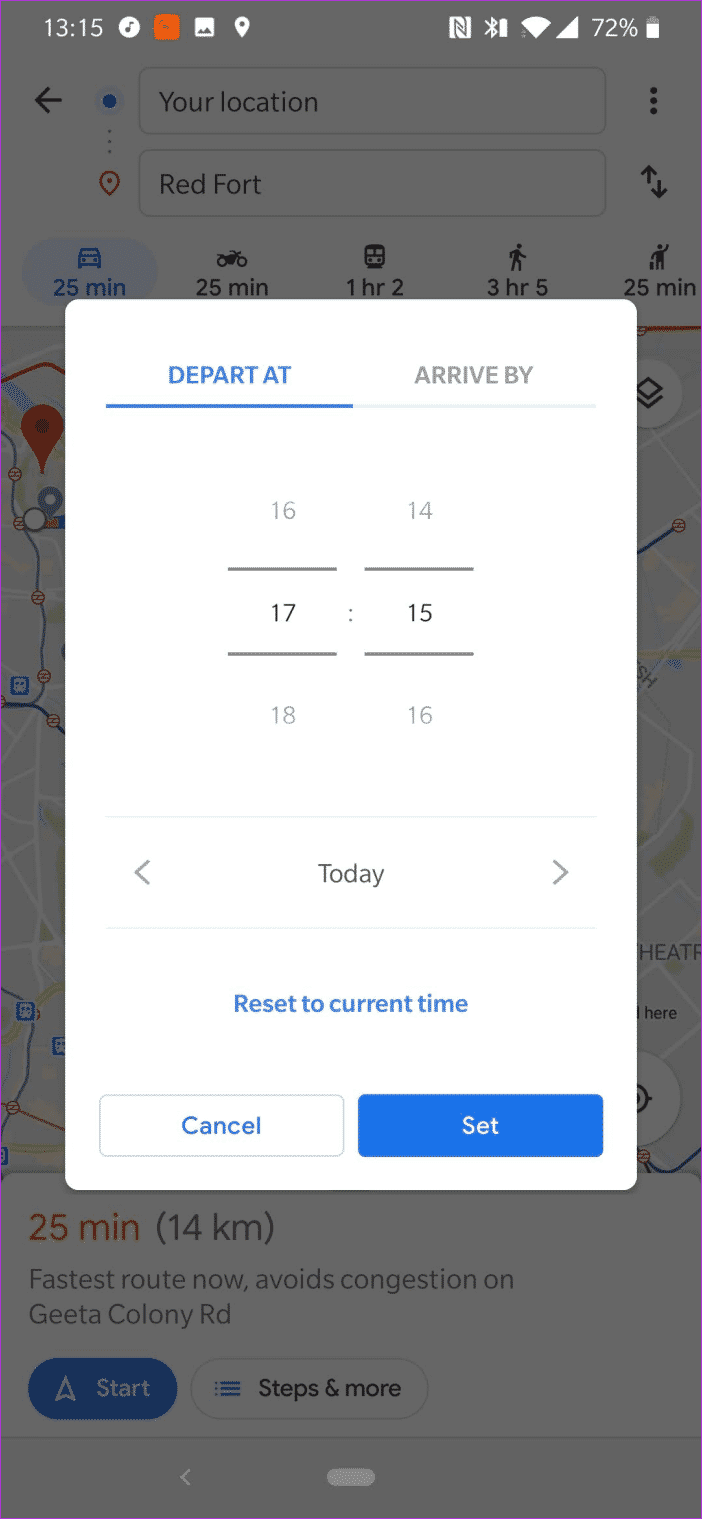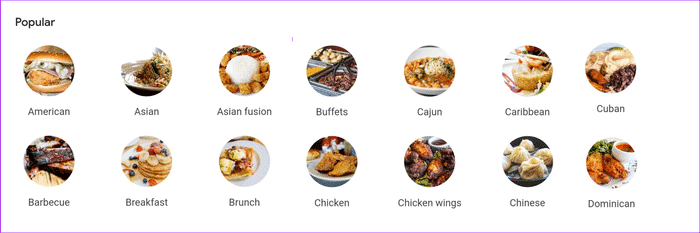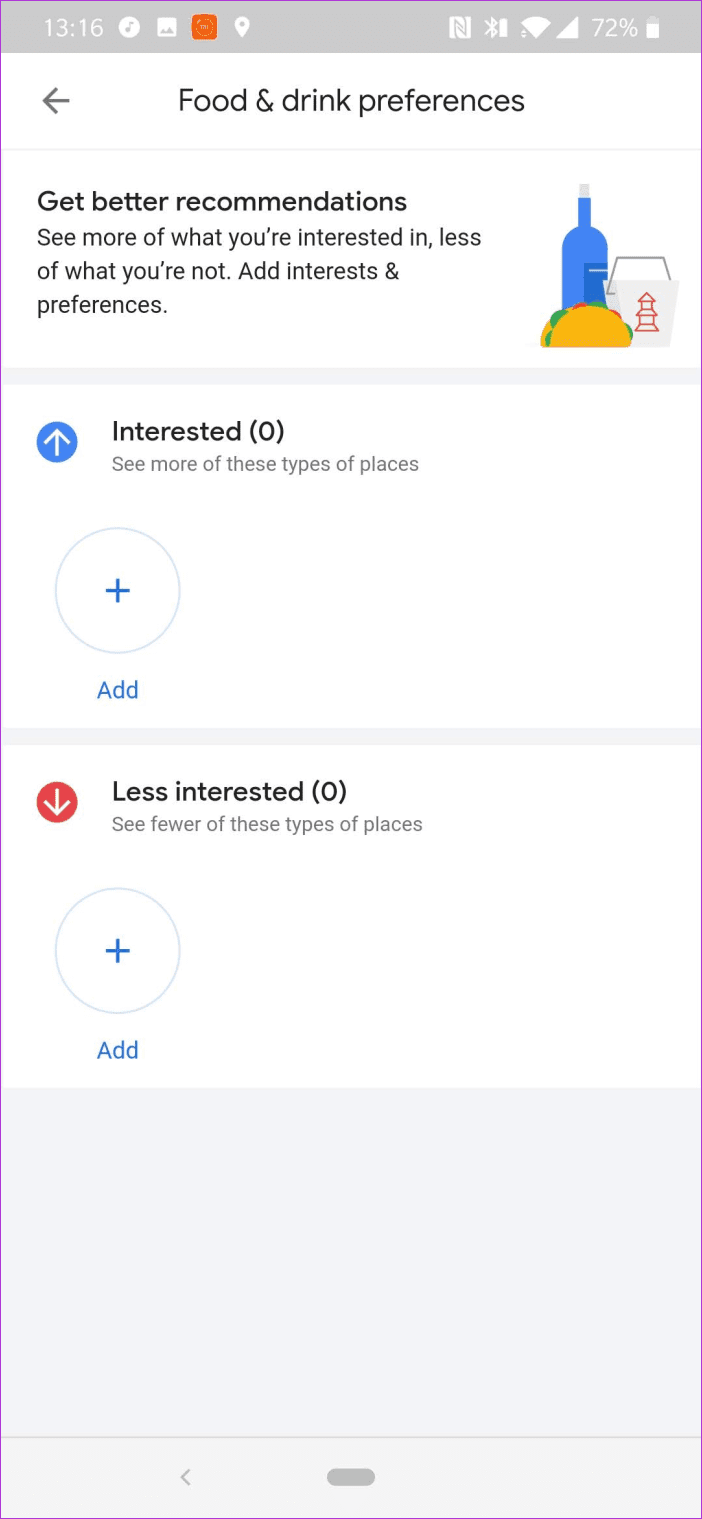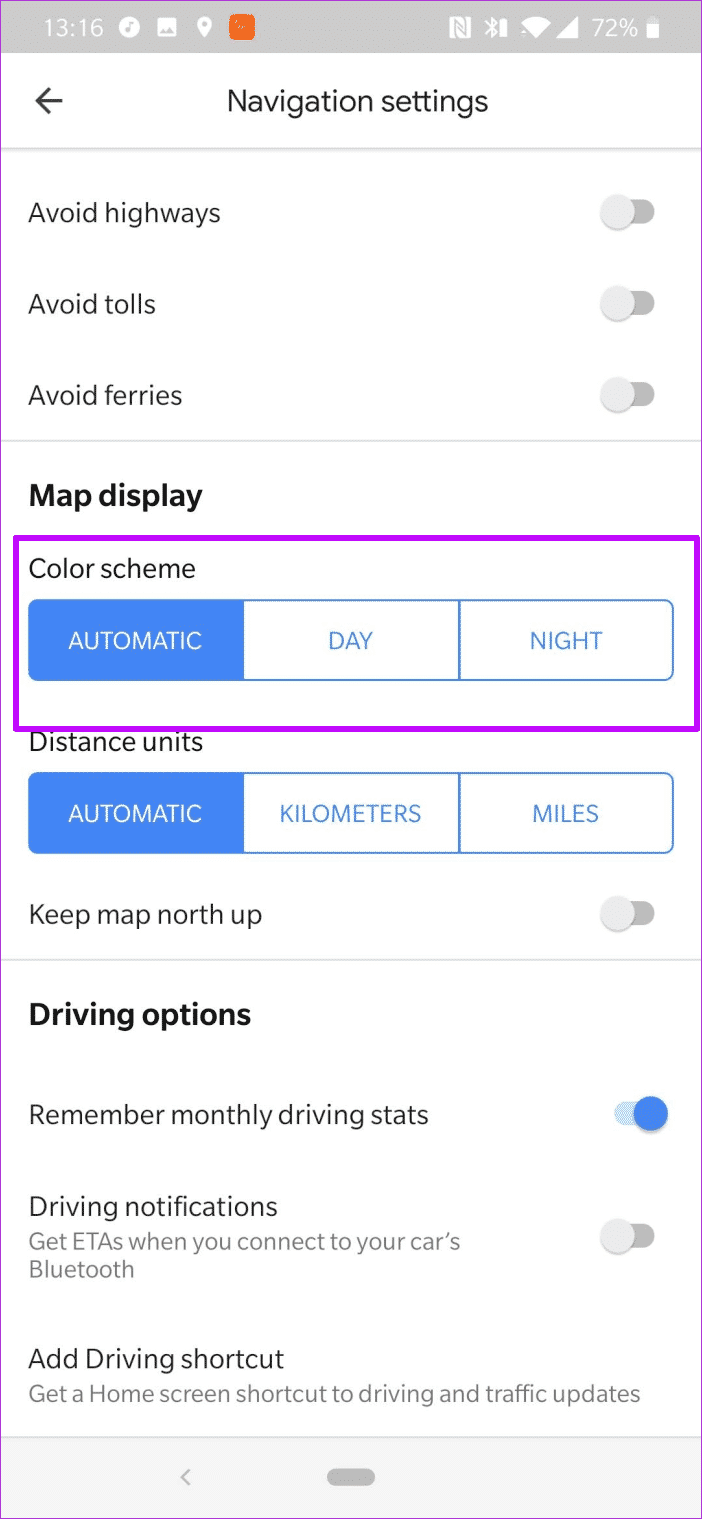使用谷歌地圖的 14 大技巧
谷歌地圖經常引入許多新功能。 以前,谷歌地圖允許您下載離線地圖並查看導航信息,現在有用的地圖應用程序增加了許多功能,無疑增加了整個體驗的樂趣。
在這篇文章中,我們匯總了一些最新的提示和技巧 對谷歌地圖有用 你應該在 2019 年使用它。看看。
1.使用AR模式更好地觀看
如果你經常使用谷歌地圖的步行路線,你會喜歡新的 AR 模式。 適用於 5 級及以上的本地嚮導(目前),這使您可以輕鬆查看要走的路線。
AR 模式結合了視覺定位服務和機器學習的雙重功能,實時顯示您的周圍環境。 您所要做的就是對準相機並開始行走。
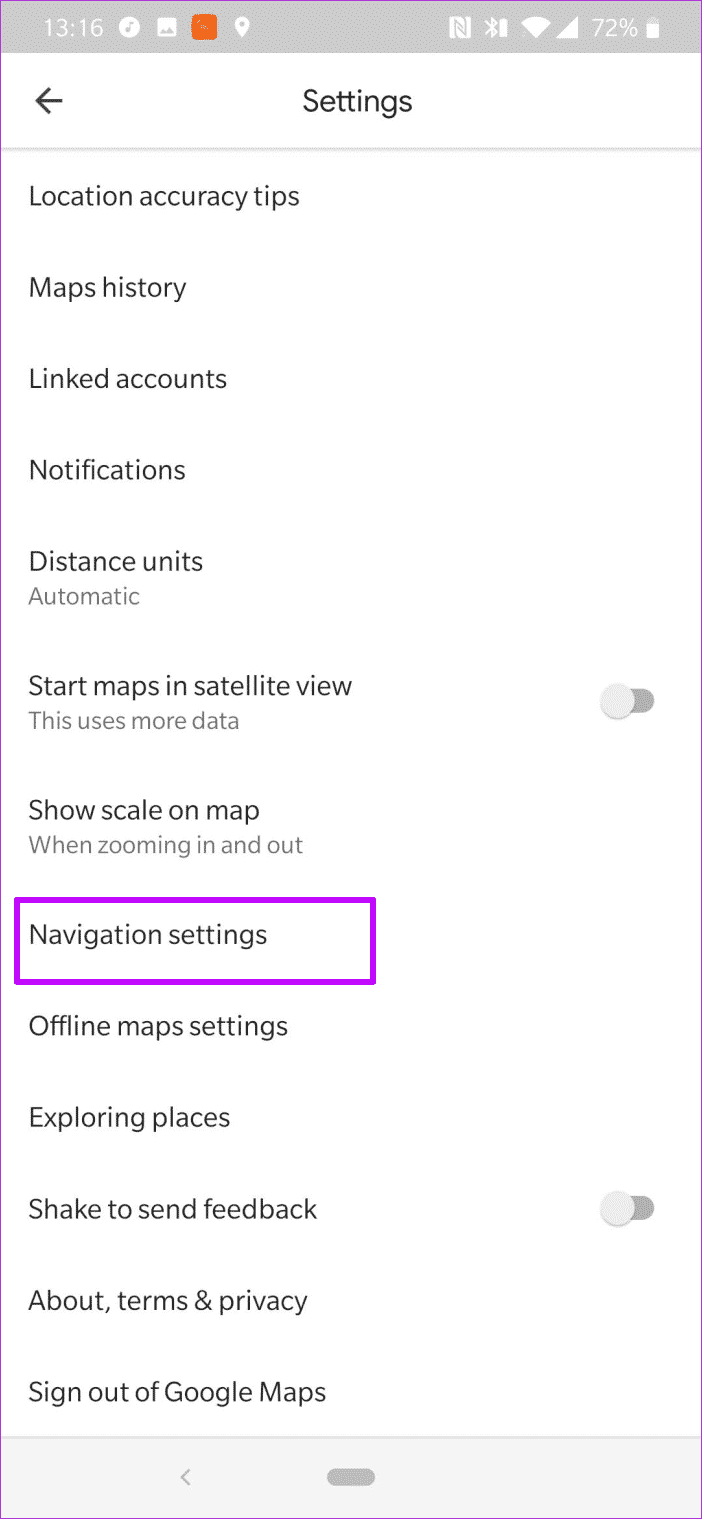
但在您這樣做之前,請確保已啟用這些設置。 為此,請轉到設置 > 導航設置並切換 AR 步行導航的開關。
2.查看流量模式
另一個簡潔的谷歌地圖設置是交通預測。 這個簡單的功能將向您顯示路線的高峰和非高峰時間,以便您可以相應地計劃您的旅行。
要查找擁擠模式,請找到一個位置並在底部調出信息卡。 你會看到一張漂亮的帶有計時器的交通卡。
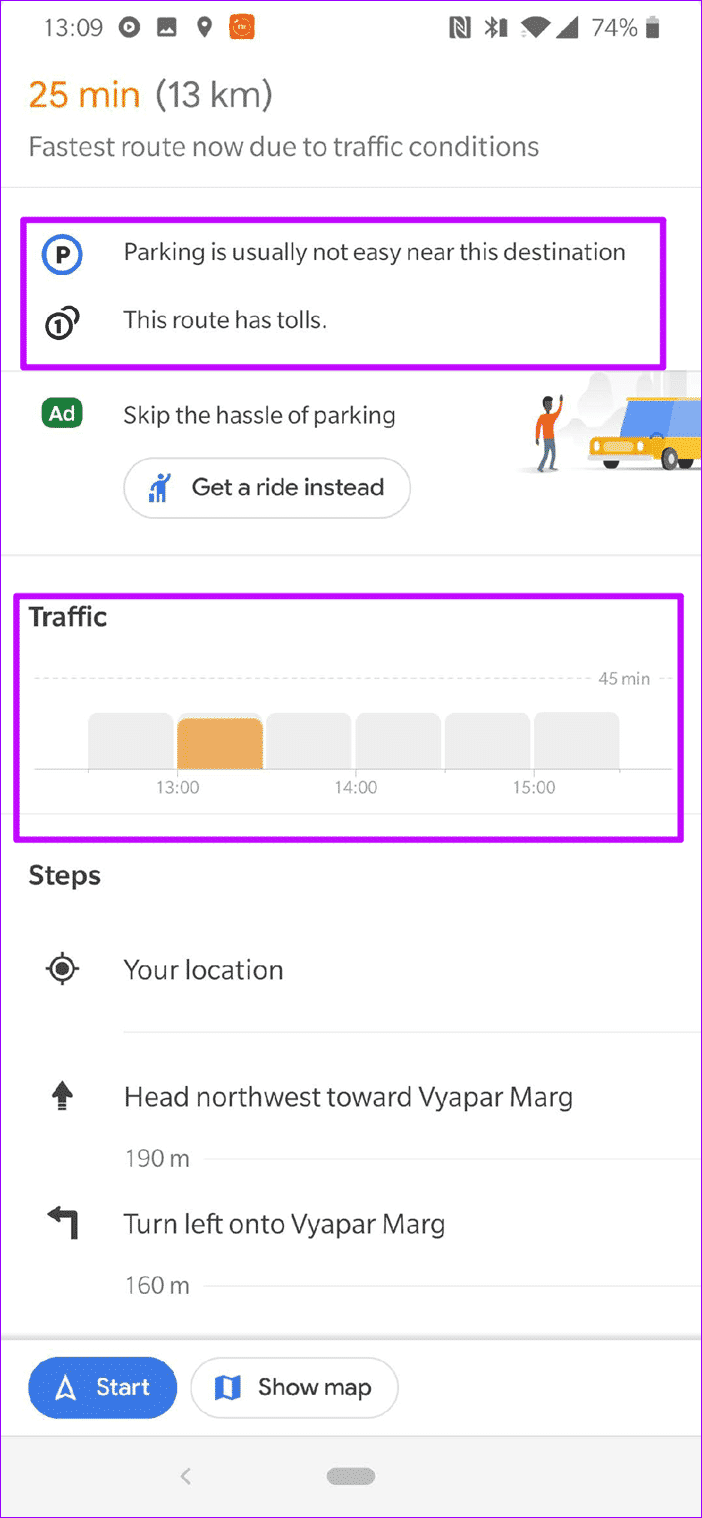
- 提示:您也可以單擊導航選項卡並檢查您常用路線的狀態。 此外,如果 Google 地圖有關於您所在城市的公共交通時刻表的數據,您可以查看火車和公共汽車的狀態。
3.探索你周圍的事物
直到幾年前,谷歌地圖的位置相關功能還非常有限。 現在,它不僅僅是一個本地嚮導,您還可以在其中找到和探索您周圍的地方。 例如,如果您想找到不錯的咖啡店和當地景點,請讓您的新 BFF 的“探索”標籤來完成這項工作。
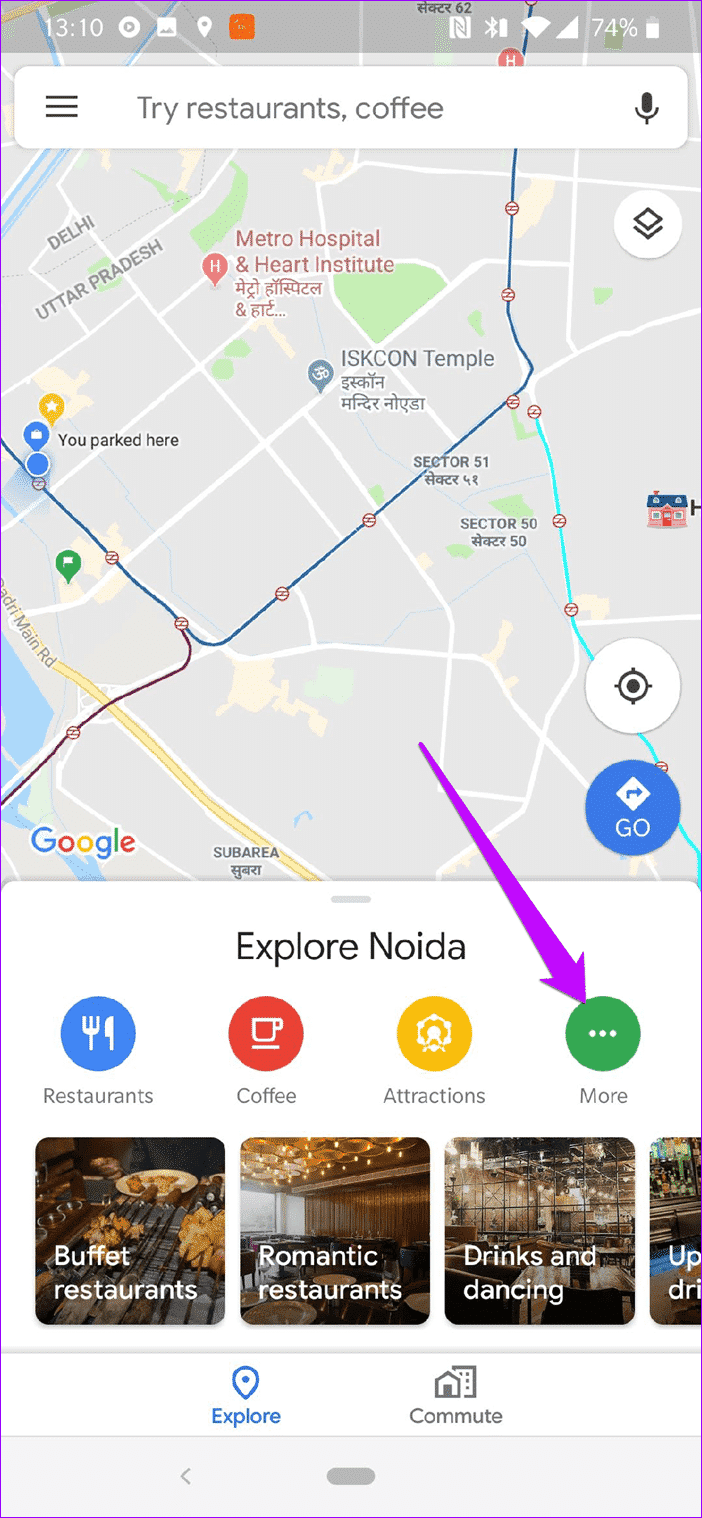
同時,您可以找到特定地點的評論並將其添加到書籤以供將來參考。 要找到這些地點,請打開地圖應用程序並點擊探索選項卡。
4.檢查速度限制
谷歌地圖的另一個功能是極速,這是 Waze 提供了一段時間的功能。 直到最近,它是 Google 地圖支持僅可通過第三方應用程序使用的功能.
幸運的是,您現在可以在地圖的左下角看到限速。 此外,當您接近限速時,您會收到音頻通知。 唯一的問題是該功能目前僅在少數幾個國家可用——丹麥、英國和美國。
5.位置分享
我們都知道共享實時位置可以延長手機電池壽命。 在最壞的情況下,它可能會導致手機過早死機。 幸運的是,地圖中的位置共享功能會向您顯示狀態 電池 所以你知道為什麼網站突然停止更新了。
要檢查這一點,請打開共享位置卡。 您將在名稱下方看到一個電池圖標。 如果您在熟悉的地點開會,您只需切換按鈕即可分享您的位置。
6.應用內音樂控制
我關閉了多少次 Google 地圖只是為了更改當前正在播放的歌曲? 就我而言,很多時候我迷失了方向。 這將隨著新的谷歌地圖更新而改變。 有了它,您可以跳過歌曲或播放/暫停當前正在應用內播放的歌曲。
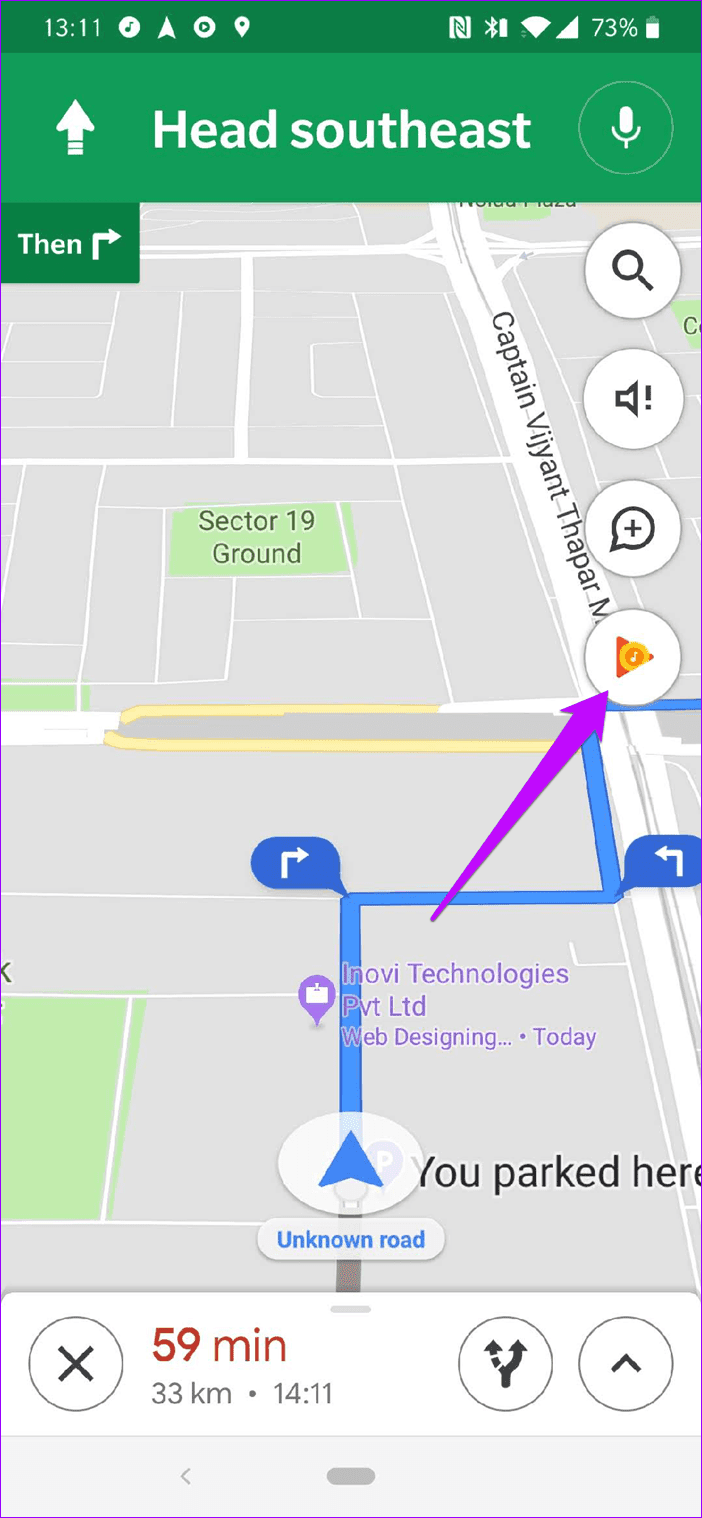
唯一的問題是 Maps 目前只支持三個運算符—— 播放音樂和 Spotify و蘋果音樂. 要啟用它,請打開左側菜單,打開設置 > 導航設置,然後打開開關以顯示媒體播放控件。
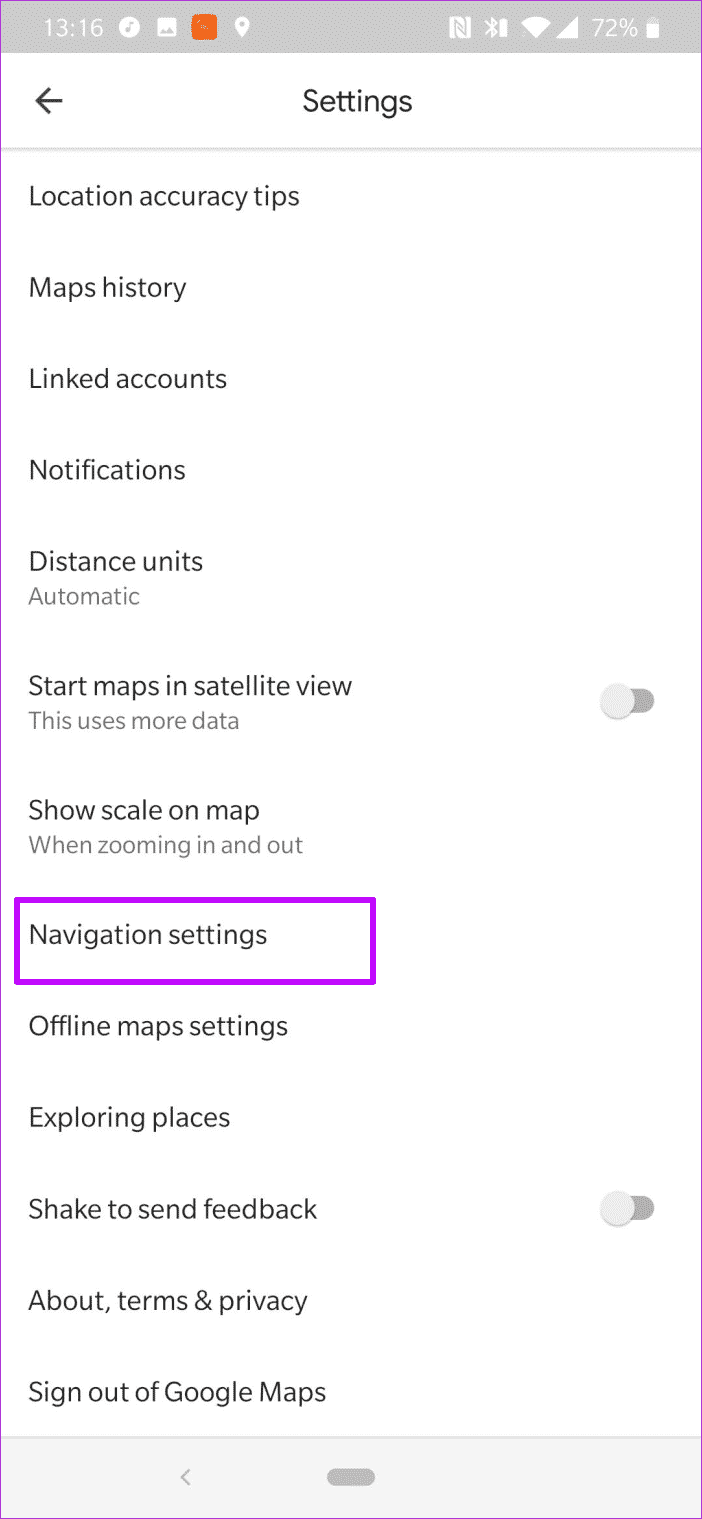
從現在開始,您將在底部找到音樂控件。
7. 為你最喜歡的地方打顆星
你知道你可以 添加註釋 從特定地點到您的團隊? 這兩個智能功能可以讓你把這個地圖應用變成一個微博應用。
要在您的一組列表中保存一個地點,請在地圖中搜索它,點擊信息卡,然後點擊保存按鈕。 接下來,單擊新列表並添加列表的名稱。
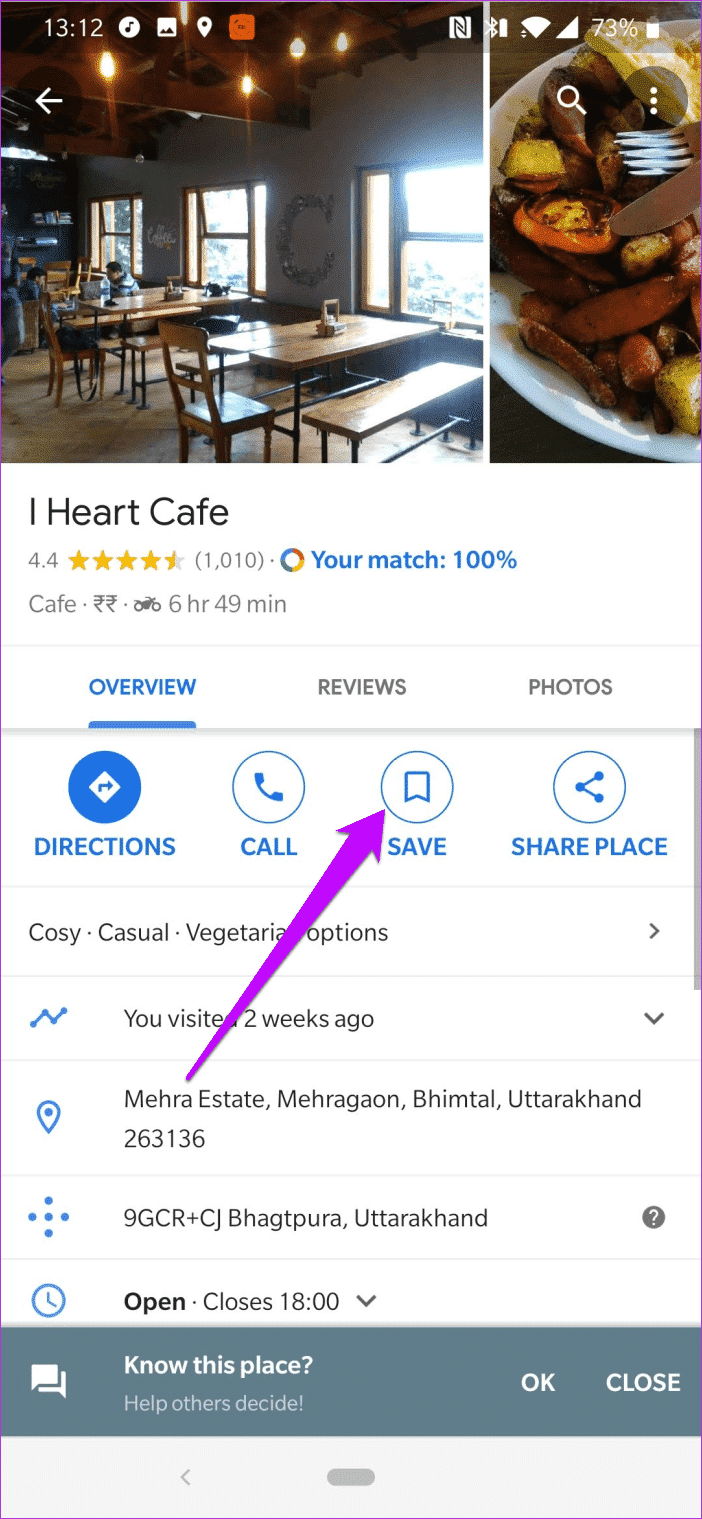
一旦包含在列表中,添加註釋並保存。 要查看已保存的模式,請打開左側菜單並選擇您的位置 > 已保存,然後選擇您要查看的位置。
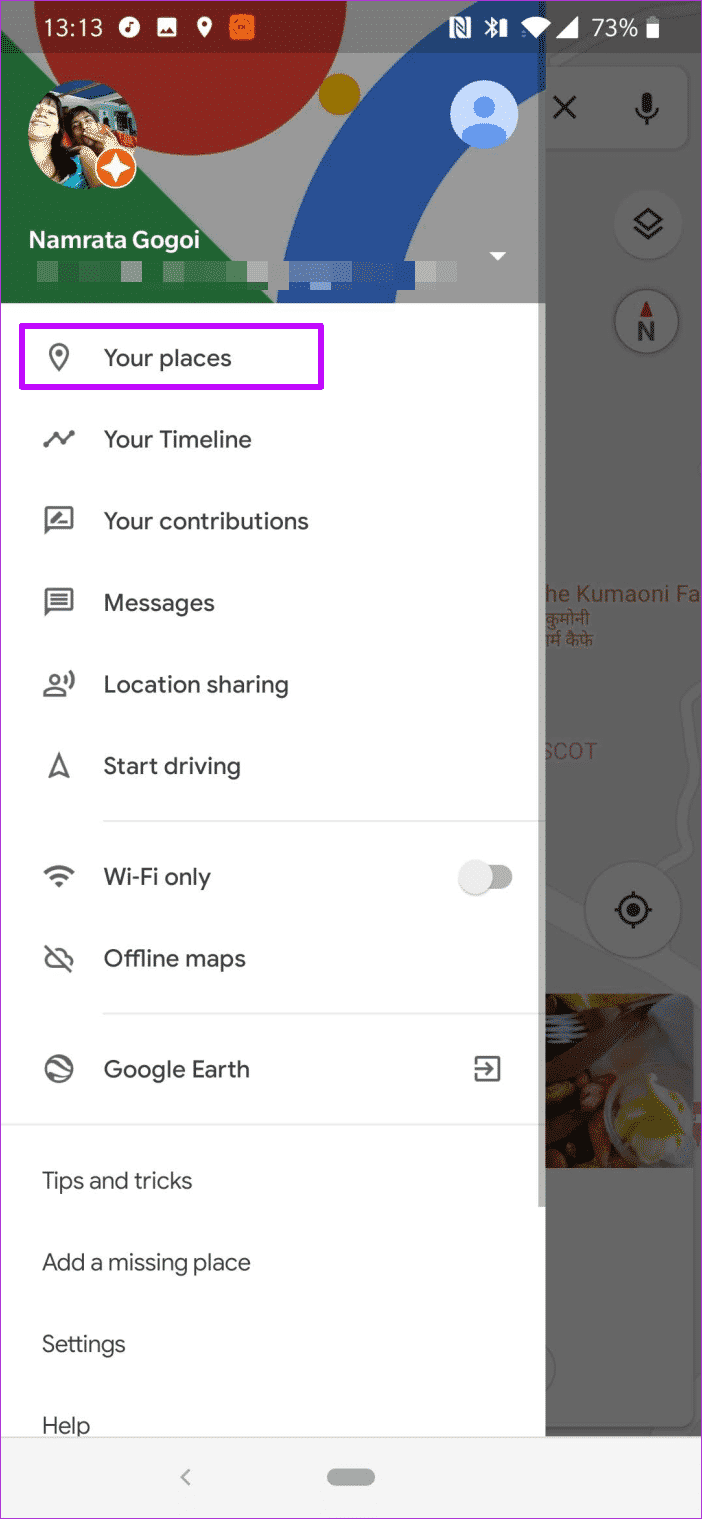
8. 保存您的停車場和照片
節省停車位是 Google 地圖的最佳功能之一。 這個簡單的功能可以保存一個特定的停車位置,以便您下次到達。 好消息是,當您點擊搜索框(在地圖內)時,停車位置會立即彈出。
要節省停車位,請單擊藍點,然後單擊保存您的停車位選項。
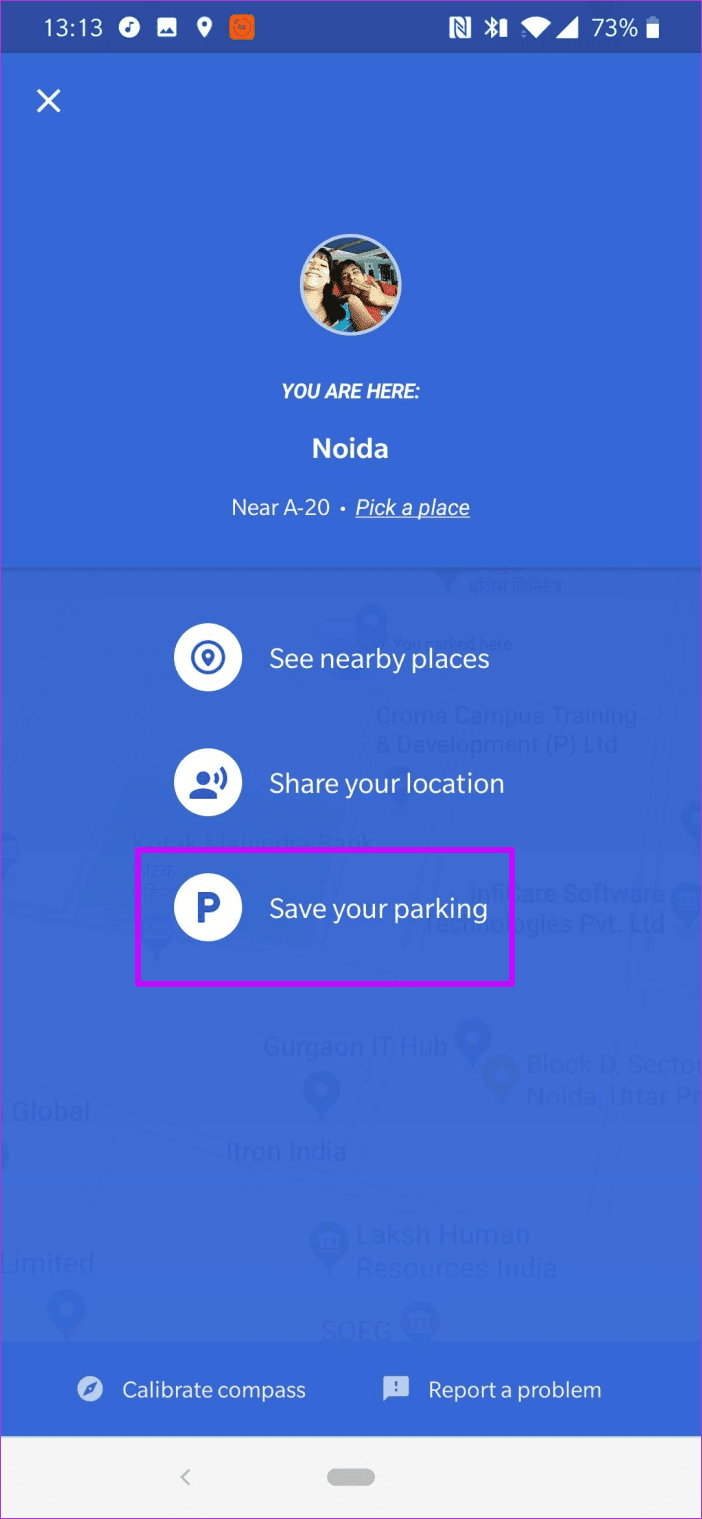
您還可以在其中添加圖片,以便更輕鬆地找到該地點。 為此,請點擊底部的保存停車卡。 添加帶有註釋的照片(列號,街道號),就是這樣。
9. 探索藍點菜單
藍點列表的另一個重要功能是“查看附近地點”。 顧名思義,它可以讓您查看當前位置周圍所有有趣的地方。 要訪問它,請單擊藍點,選擇第二個選項!
10.添加家庭和工作地址
谷歌地圖還允許您添加您的家庭住址和辦公地址,讓您在外出時非常容易查看交通狀況。 與節省停車位類似,這些地址始終顯示在搜索結果的頂部。
要保存地址,請轉到設置 > 添加家庭或工作 > 設置家庭/工作地址,然後找到該位置。
為了更加方便,請選擇您的交通方式,選擇您通常旅行的日期和日期,然後點擊完成按鈕。
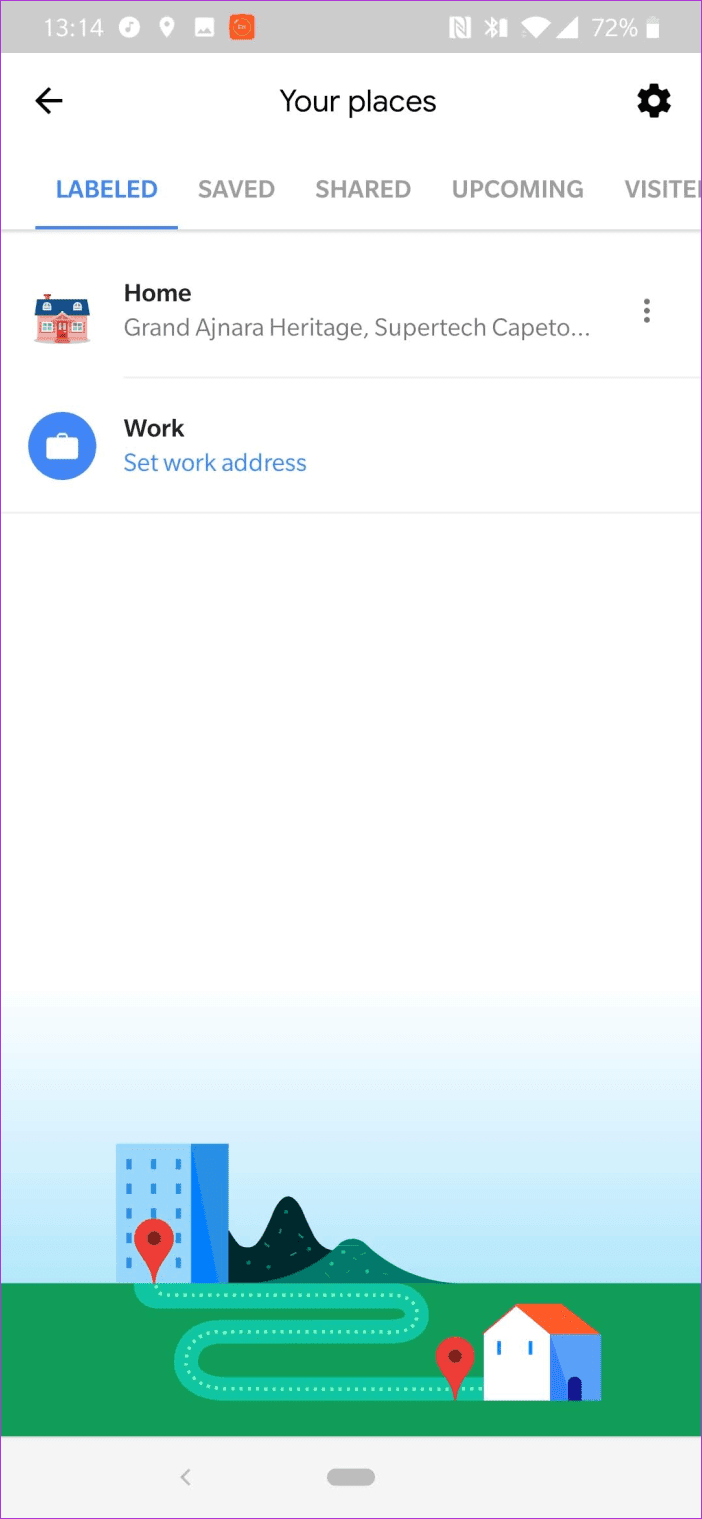
從現在開始,您可以告別一遍又一遍地搜索相同地址的冗餘工作。
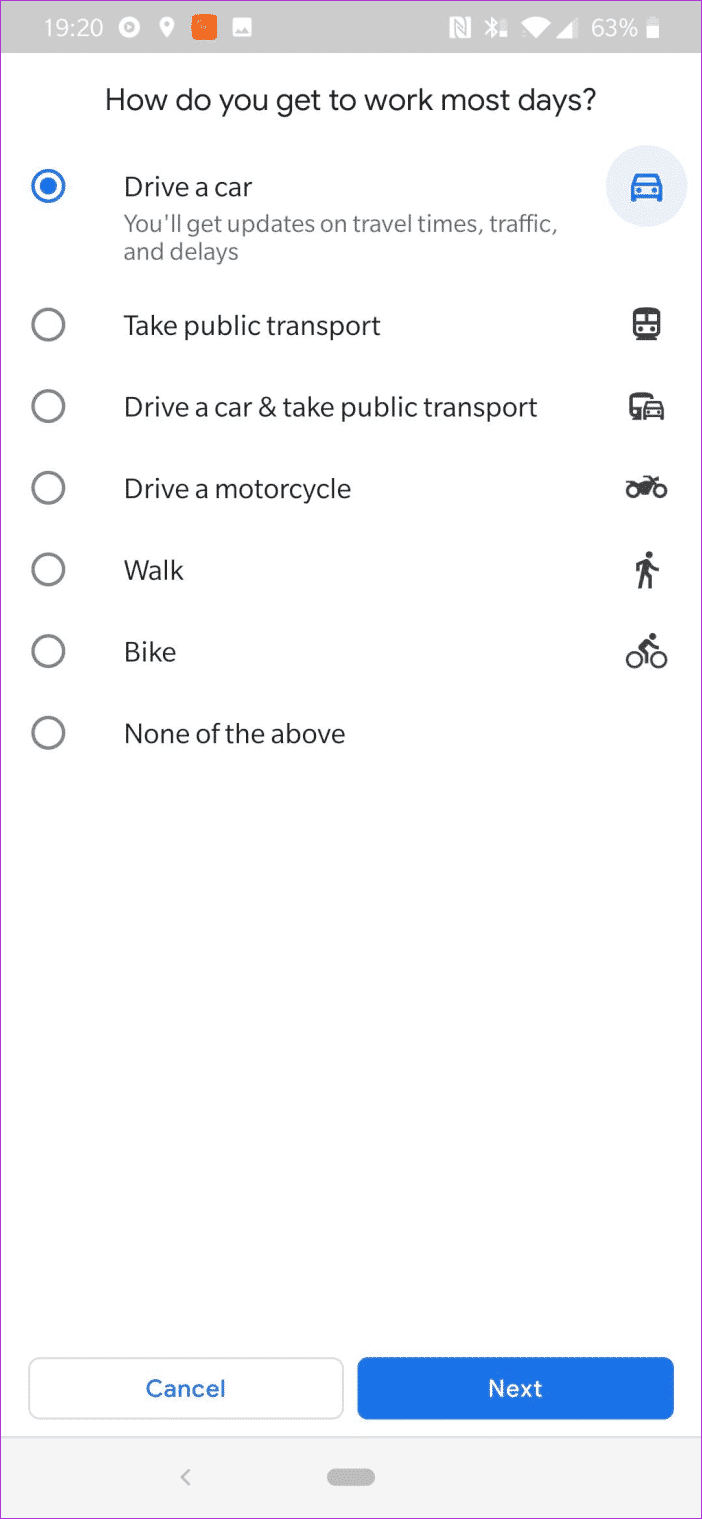
11.設置分區或訪問時間
至此,您應該知道 Google 地圖會根據當前時間向您顯示通勤時間。 它還可以讓您檢查導航的大致時間,以防萬一您想提前計劃。
如果您沒記錯的話,此功能僅適用於桌面版 Google 地圖。
要訪問它,請搜索一個位置,然後點擊三點菜單。 選擇第三個選項,根據您的要求添加時間,您會看到大概的到達時間。
12. 跟進業務
是的,就像 Instagram Like 一樣,但水平略有不同。 大多數企業和咖啡店都可以在 Google 地圖上使用“關注”按鈕。 因此,如果您想從您最喜歡的咖啡店接收更新,請在地圖上找到它,拉起信息選項卡,然後單擊繼續按鈕。
之後,Google 地圖會通知您與“為您推薦”部分相關的任何信息。
13. 選擇你的喜好
說到哪個部分適合您,您是否知道可以根據自己的喜好對其進行自定義? 因此,如果您想看到更少的早餐點和更多供應古巴美食的餐廳,偏好部分使這一切成為可能。
前往“設置”>“探索地點”>“飲食偏好”,然後添加“最喜歡的地點”。 同時,使用“不感興趣”選項卡刪除一些您不喜歡的地方。
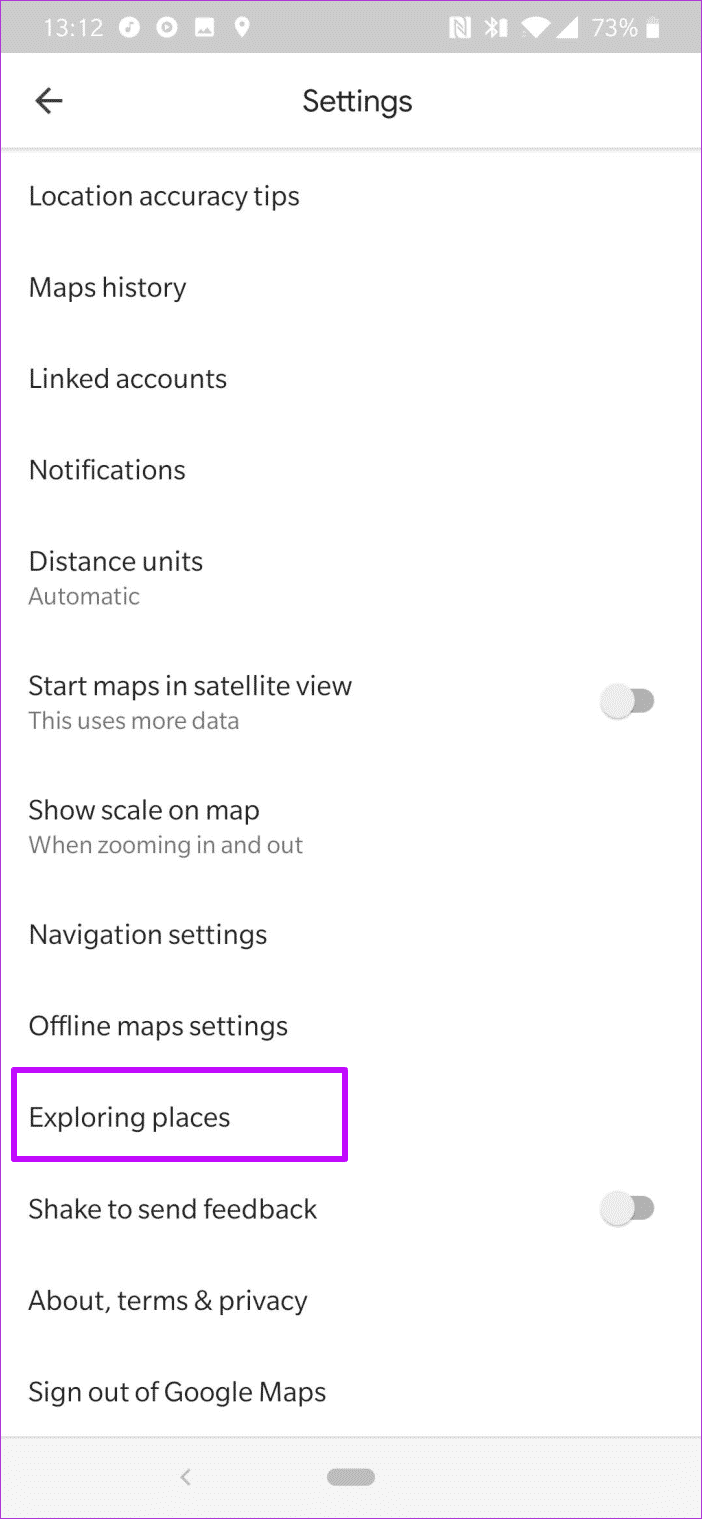
建議不會立即可見,可能需要一些時間。
14.開車時切換夜間模式
通常,谷歌地圖會在日落後切換到黑暗模式。 黑暗模式令人賞心悅目,有助於節省電池。 但是您是否知道即使在白天也可以切換到此模式?
這個漂亮的設置隱藏在導航設置下。 您所要做的就是打開它,滾動到底部並在配色方案下選擇 Night。
之後,每當您點擊“開始”按鈕獲取路線時,地圖都會切換到深色模式。 優雅,不是嗎?
快樂探索!
現在,您所要做的就是戴上您的探險家帽,探索您最喜歡的地區及其周圍的地方。
我們錯過了包括您最喜歡的設置嗎? 如果是,請通過評論部分告訴我們。